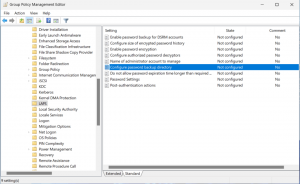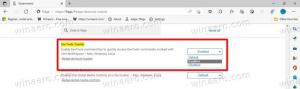Vratite prethodnu mapu Windows prilikom prijave u sustavu Windows 10
Moguće je natjerati Windows da zapamti vaše trenutno otvorene mape u Exploreru, tako da će OS automatski vratiti otvorene mape kada se sljedeći put prijavite nakon ponovnog pokretanja ili odjave. U ovom članku ćemo vidjeti kako se to može učiniti.
Oglas
Dolje opisana značajka nije nova za Windows 10. Podržavaju ga mnoge prethodne verzije sustava Windows, pa ga je moguće omogućiti u sustavu Windows 7 ili Windows 8. Promjene utječu samo na trenutni korisnički račun.

Za vraćanje prethodnih prozora mape prilikom prijave u sustav Windows 10, učinite sljedeće.
- Otvorite ovo računalo u File Exploreru.
- U korisničkom sučelju vrpce Explorera kliknite Datoteka -> Promjena mape i mogućnosti pretraživanja.
 Ako imate onemogućio traku pomoću alata kao što je Winaero Ribbon Disabler, pritisnite F10 -> kliknite izbornik Alati - Opcije mape.
Ako imate onemogućio traku pomoću alata kao što je Winaero Ribbon Disabler, pritisnite F10 -> kliknite izbornik Alati - Opcije mape.
Savjet: možete dodati gumb Mogućnosti mape na alatnu traku za brzi pristup. Pogledajte sljedeći članak: Kako dodati bilo koju naredbu vrpce na alatnu traku za brzi pristup u File Exploreru. - Prijeđite na karticu Prikaz u prozoru s opcijama mape.

- Na popisu Napredne postavke, pronađite opciju Vratite prethodne prozore mape prilikom prijave i omogućite (označite).
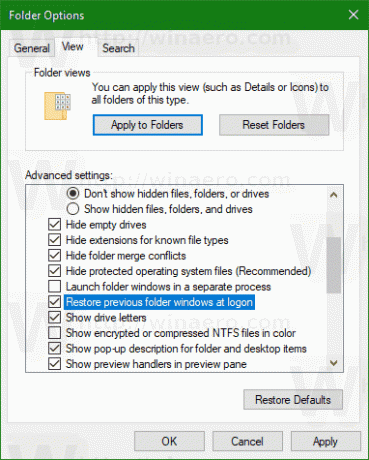
Kliknite OK i gotovi ste.
Ova se opcija također može konfigurirati pomoću podešavanja Registry. Evo kako.
Omogućite "Vrati prozore prethodne mape prilikom prijave" pomoću podešavanja Registra
- Otvori Aplikacija Registry Editor.
- Idite na sljedeći ključ registra.
HKEY_CURRENT_USER\Software\Microsoft\Windows\CurrentVersion\Explorer\Advanced
Pogledajte kako doći do ključa registra jednim klikom.
- S desne strane izmijenite ili stvorite novu 32-bitnu DWORD vrijednost "PersistBrowsers". Postavite na 1.
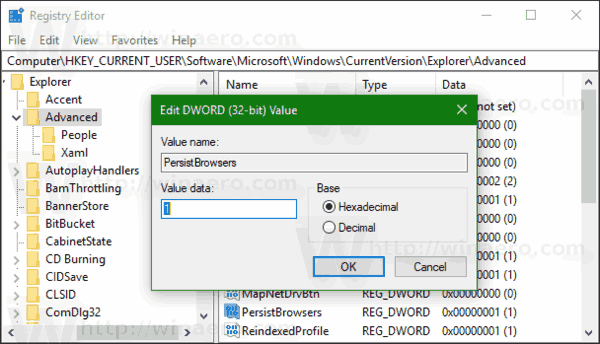 Napomena: Čak i ako jeste pokrenuti 64-bitni Windows i dalje morate stvoriti 32-bitnu DWORD vrijednost.
Napomena: Čak i ako jeste pokrenuti 64-bitni Windows i dalje morate stvoriti 32-bitnu DWORD vrijednost. - Da bi promjene koje je izvršio podešavanje Registry stupile na snagu, morate to učiniti odjavi se i prijavite se na svoj korisnički račun.
Ovdje možete preuzeti datoteke registra spremne za korištenje:
Preuzmite datoteke registra
To je to.